全国高分辨率土地利用数据服务 土地利用数据服务 土地覆盖数据服务 坡度数据服务 土壤侵蚀数据服务 全国各省市DEM数据服务 耕地资源空间分布数据服务 草地资源空间分布数据服务 林地资源空间分布数据服务 水域资源空间分布数据服务 建设用地空间分布数据服务 地形、地貌、土壤数据服务 分坡度耕地数据服务 全国大宗农作物种植范围空间分布数据服务
多种卫星遥感数据反演植被覆盖度数据服务 地表反照率数据服务 比辐射率数据服务 地表温度数据服务 地表蒸腾与蒸散数据服务 归一化植被指数数据服务 叶面积指数数据服务 净初级生产力数据服务 净生态系统生产力数据服务 生态系统总初级生产力数据服务 生态系统类型分布数据服务 土壤类型质地养分数据服务 生态系统空间分布数据服务 增强型植被指数数据服务
多年平均气温空间分布数据服务 多年平均降水量空间分布数据服务 湿润指数数据服务 大于0℃积温空间分布数据服务 光合有效辐射分量数据服务 显热/潜热信息数据服务 波文比信息数据服务 地表净辐射通量数据服务 光合有效辐射数据服务 温度带分区数据服务 山区小气候因子精细数据服务
全国夜间灯光指数数据服务 全国GDP公里格网数据服务 全国建筑物总面积公里格网数据服务 全国人口密度数据服务 全国县级医院分布数据服务 人口调查空间分布数据服务 收入统计空间分布数据服务 矿山面积统计及分布数据服务 载畜量及空间分布数据服务 农作物种植面积统计数据服务 农田分类面积统计数据服务 农作物长势遥感监测数据服务 医疗资源统计数据服务 教育资源统计数据服务 行政辖区信息数据服务
Landsat 8 高分二号 高分一号 SPOT-6卫星影像 法国Pleiades高分卫星 资源三号卫星 风云3号 中巴资源卫星 NOAA/AVHRR MODIS Landsat TM 环境小卫星 Landsat MSS 天绘一号卫星影像
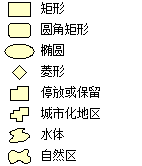
图例图面形状是线或面的几何形状,这些线或面用于表示图例中或内容列表中的特定类型的要素。您可以选择使用 ArcMap 中的任何一种预定义图例图面形状。
随在地图中表示的数据类型的不同,最合适的图例图面形状可能也不相同。例如,自然要素(像湖泊或池塘)具有不规则的形状,通常用带有此种形状而非矩形的图例来表示这些要素是更恰当的制图方法。
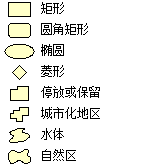
标准图例图面形状
内容列表可设置为针对所有线和面图层使用特定的图面形状。
在使用唯一值符号系统方法时,ArcMap 中的图例可被设置为针对各图层使用专门的形状,甚至为标题不同的一组元素使用专门的形状。
更改图例的图面
您可以选择更改图例中所有项目的图例图面,或者更改图例中部分项目的图例图面。
更改图例所有项目的图例图面形状
在布局视图中右键单击图例,然后单击属性。
在图例属性 对话框中单击图例选项卡。
在面部分中单击线或区域下拉箭头以选择图面形状。
或者,更改图面形状的高度和宽度。
单击确定。
更改图例部分项目的图例图面形状
在布局视图中右键单击图例,然后单击属性。
在图例属性 对话框中单击项目选项卡。
在图例项列表中单击需要更改图面形状的项目名称。
单击样式。
这将打开图例项选择器 对话框。
单击属性。
在图例项 对话框中单击常规选项卡。
选中覆盖默认面。
单击线和区域下拉箭头来选择用于图例项目的不同面。
或者,还可以选中覆盖默认面大小,然后输入图例图面的新宽度和高度。
在所有对话框中均单击确定。
更改内容列表中的面
您可以更改在内容列表中显示的面。针对内容列表中的面形状所做的更改不会影响在图例中使用的形状。
选择不同的用于内容列表的图例图面形状
单击内容列表选项 选项 按钮。
如果未显示内容列表,则可通过单击窗口 > 内容列表来显示内容列表。
在内容列表选项 对话框中单击面选项卡。
从面形状部分中选择需要在内容列表中使用的面。
或者,还可以在面大小部分中更改面形状的高度和宽度。
单击确定。
创建新图例图面形状
除使用列出的形状外,您还可以使用其他自定义形状。您可以创建新的形状以供使用。创建新的图例图面需要使用新建图例图面形状命令。执行此操作之后,您可以使用图形或所选要素来创建新的图例形状。
添加“新建图例图面形状”命令到用户界面中
从主菜单中单击自定义 > 自定义模式。
在自定义 对话框中单击命令选项卡。
滚动浏览类别列表,然后单击页面布局。
滚动浏览命令列表,然后单击并将新建图例图面形状命令拖放到任意工具条。
单击关闭。
根据要素创建新的图例图面形状
单击选择要素工具 选择要素。
选择一或多个线要素或面要素。
这些要素的轮廓将成为图例图面的形状。
单击新建图例图面形状按钮。
单击要素轮廓按钮。
单击图层下拉箭头,然后单击包含所选要素的图层。
单击要素下拉箭头,然后单击选择。
单击创建面。
这将更新预览。
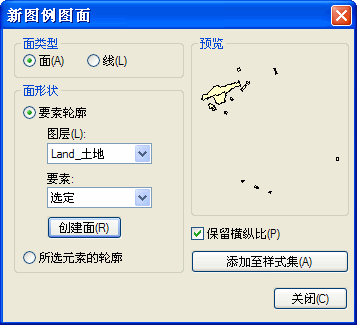
使用爱达荷州的边界创建自定义图例图面
或者,还可以取消选中保留横纵比复选框。这将允许以后使用此面的高度和宽度拉伸所创建的图形。
单击添加至样式集。
输入新建面形状的名称,然后单击确定。
单击关闭。
根据图形或要素新创建的面形状现在可以按照默认面形状的使用方法来进行使用和访问了。
根据图形元素创建新的图例图面形状
使用绘制工具以所需的图例图面形状创建图形。
在绘图 工具条上单击选择元素工具 选择元素。
单击图形。
单击新建图例图面按钮。
或者,取消选中保留横纵比复选框。
这会允许以后使用此面的高度和宽度拉伸所创建的图形。
单击添加至样式集。
输入新建面形状的名称,然后单击确定。
单击关闭。